chrome瀏覽器怎麼修改字體大小 chrome瀏覽器修改字體大小的方法
對於那些希望調整 Chrome 瀏覽器字體大小的人來說,有了一個好消息:您可以輕鬆地自訂瀏覽體驗,以滿足您的需求。 php小編新一在本指南中將介紹如何修改 Chrome 瀏覽器的字體大小,逐步說明簡單易行。繼續閱讀以了解如何在幾秒鐘內優化您的瀏覽器設定。
第一步:開啟Chrome瀏覽器,點選右上角的3個小圓點圖標,選擇設定功能。如圖
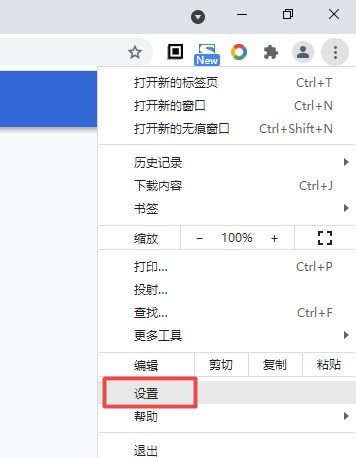
第二步:在設定頁面點選左邊選單列裡面的外觀。如圖
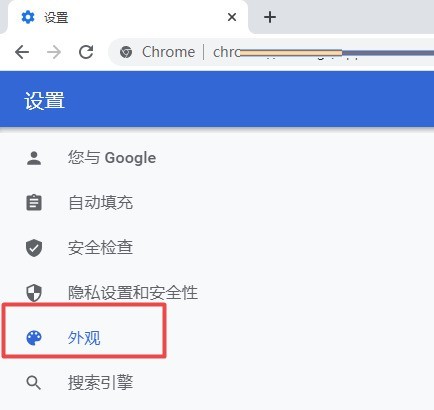
第三步:在對應右邊的外觀功能下方找到字號選項,選擇字號為中號。如圖
第四步:這時候就可以看到Chrome瀏覽器上的字體大小改變了。如圖
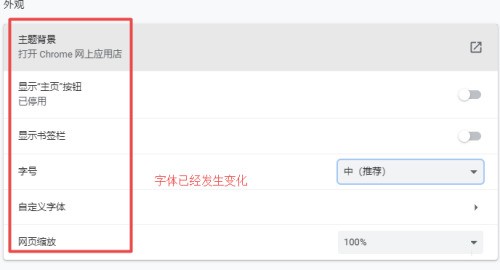
以上是chrome瀏覽器怎麼修改字體大小 chrome瀏覽器修改字體大小的方法的詳細內容。更多資訊請關注PHP中文網其他相關文章!

熱AI工具

Undresser.AI Undress
人工智慧驅動的應用程序,用於創建逼真的裸體照片

AI Clothes Remover
用於從照片中去除衣服的線上人工智慧工具。

Undress AI Tool
免費脫衣圖片

Clothoff.io
AI脫衣器

Video Face Swap
使用我們完全免費的人工智慧換臉工具,輕鬆在任何影片中換臉!

熱門文章

熱工具

記事本++7.3.1
好用且免費的程式碼編輯器

SublimeText3漢化版
中文版,非常好用

禪工作室 13.0.1
強大的PHP整合開發環境

Dreamweaver CS6
視覺化網頁開發工具

SublimeText3 Mac版
神級程式碼編輯軟體(SublimeText3)
 比較Microsoft Edge和Google Chrome:終極瀏覽器攤牌
Apr 21, 2025 am 09:10 AM
比較Microsoft Edge和Google Chrome:終極瀏覽器攤牌
Apr 21, 2025 am 09:10 AM
Google Chrome 佔據瀏覽器市場主導地位,在電腦和移動設備上的使用率最高。而 Microsoft Edge 由於預裝在 Windows 系統中,幾乎所有 Windows 設備上都能找到它。 本文將深入分析兩款瀏覽器的主要差異,助您做出明智的選擇。 總體比較 Microsoft Edge: Windows 設備預裝。 渲染速度比 Internet Explorer 更快。 作為 Windows 應用和網頁應用都更穩定。 通過 DLNA 和 Miracast 協議支持更多投屏設備。 支持
 進行開關:如何在Windows 11上獲取Chrome
Apr 17, 2025 pm 03:36 PM
進行開關:如何在Windows 11上獲取Chrome
Apr 17, 2025 pm 03:36 PM
本指南說明瞭如何在Windows 11上安裝Google Chrome並將其設置為默認瀏覽器。 Windows 11包括Edge,類似於Chrome的瀏覽器。 但是,如果您更喜歡Chrome,則是如何獲得它的方法: 在Windows 11上下載Google Chrome:
 如何管理Chrome Autofill設置
Apr 18, 2025 am 09:02 AM
如何管理Chrome Autofill設置
Apr 18, 2025 am 09:02 AM
本指南說明瞭如何管理Chrome的自動填充功能,包括啟用,禁用,編輯和刪除保存的數據。 啟用Chrome Autofill 快速啟用Autofill以獲取Chrome中的地址和付款信息: 打開Chrome並單擊TH
 我們最喜歡的2025年歌劇插件
Apr 22, 2025 am 10:03 AM
我們最喜歡的2025年歌劇插件
Apr 22, 2025 am 10:03 AM
通過這些基本擴展來增強您的歌劇瀏覽器 本文探討了幾種功能強大的Opera瀏覽器擴展,旨在提高您的生產力並增強您的在線體驗。 讓我們深入研究一些關鍵選擇: 1。收回您的FAC
 如何在瀏覽器中啟用cookie
Apr 19, 2025 am 09:12 AM
如何在瀏覽器中啟用cookie
Apr 19, 2025 am 09:12 AM
本指南向您展示瞭如何在流行的Web瀏覽器中啟用Cookie:Chrome,Firefox,Edge和Safari。 在大多數其他瀏覽器中,該過程相似。 在Chrome中啟用餅乾 Chrome在Android,Desktop和iOS上同樣處理Cookies(其中T
 8個有用的野生動物園擴展名在2025年嘗試
Apr 27, 2025 am 09:12 AM
8個有用的野生動物園擴展名在2025年嘗試
Apr 27, 2025 am 09:12 AM
Safari瀏覽器實用擴展推薦:提升效率與體驗 本文推薦幾款優秀的Safari瀏覽器擴展程序,助您提升效率、增強體驗。 一、優惠券神器:Honey 優點: 瀏覽便捷 支持超過3萬個網站的優惠券 自動應用優惠券 缺點: 大部分優惠券僅限美國地區使用 Honey讓您輕鬆查找並應用優惠券,無需在購物前費力搜索。只需一鍵開啟Honey,即可查看可用的優惠券。支持Macy's、Bloomingdale's、eBay和Sears等眾多知名商家,並顯示優惠券的有效期信息。 Honey還提供獎勵機制,讓
 8個搜索引擎將在2025年嘗試
Apr 25, 2025 am 09:03 AM
8個搜索引擎將在2025年嘗試
Apr 25, 2025 am 09:03 AM
本文回顧了幾種搜索引擎,突出了它們的優勢和劣勢。 讓我們探索每個人: DuckDuckgo搜索 優點:以隱私為中心(無用戶跟踪),快速搜索,可選的一個月搜索窗口。 缺點:未註明日期的搜索
 我們最喜歡的Chrome Boombook Chrome Extensions
Apr 24, 2025 am 09:02 AM
我們最喜歡的Chrome Boombook Chrome Extensions
Apr 24, 2025 am 09:02 AM
Chromebook必備擴展程序推薦:提升效率,增強功能! 本文推薦七款Chromebook必備擴展程序,助您提升效率,增強功能。 1. 郵件管理利器:Checker Plus for Gmail 優點:無需打開Gmail即可管理郵件;支持勿擾模式;可自定義設置。 缺點:並非Chrome內置程序;需要允許自動Google更新;快捷鍵可能無法按預期工作。 Checker Plus擁有百萬級用戶和近五星好評,是Chrome瀏覽器的完美Gmail伴侶。它實時顯示未讀郵件數量,點擊即可查看所有郵






